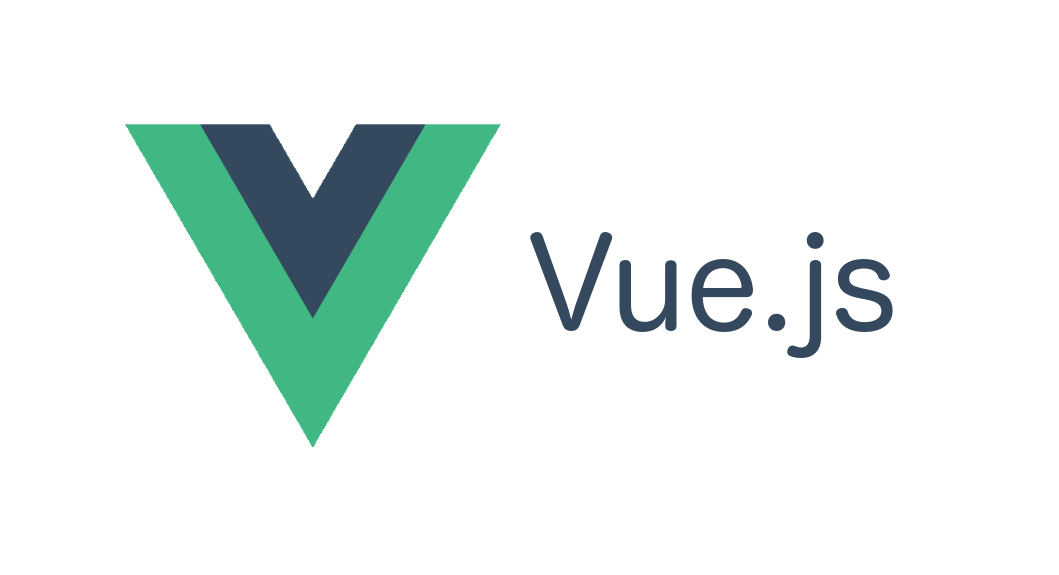碧蓝航线拆包记录
简介:就像标题描述的一样碧蓝航线的所有皮肤都是预先下载好的资源,包括绝版的皮肤。你可以在碧蓝航线的资源包里找到它。但是要注意,提取之前请先下载游戏的所有资源
检查资源
进入游戏来查看:只需要live2D的游戏资源即可

使用AssetStudio提取资源
寻找资源
简介:首先找到碧蓝航线的立绘资源路径
链接:https://github.com/Perfare/AssetStudio
碧蓝航线立绘资源路径:sdcard0/Android/data/com.bilibili.azurlane/files/AssetBundles
目录结构解释:
| 文件夹名称 | 作用 |
|---|---|
| /activitypainting | 活动人物 |
| /aircrafticon | 游戏飞机资源 |
| /battlescore | 得分画面 |
| /bg | 游戏背景(含剧情背景) |
| /boxprefab | 游戏素材(箱子,水雷……) |
| /chapter | 游戏地图 |
| /char | 人物Q版模型 |
| /char | 人物Q版模型 |
| /chargeicon | 商店里的图标 |
| /chargo | 装备外观? |
| /clouds | 云 |
| /clutter | 公告之类的图片 |
| /commanderhrz | 指挥喵出征半图 |
| /commandericon | 指挥喵头像 |
| /commanderrarity | 喵窝UI |
| /commanderskillicon | 指挥喵技能 |
| /commandertalenticon | 指挥喵阵营增益BUFF图标 |
| /commonbg | 活动、商店、公告中背景之类 |
| /cue | BGM |
| /dailylevelicon | 每日日常 |
| /dailyui | 点击特效 |
| /effect | 特效素材 |
| /emblem | 军衔 |
| /emoji | 表情 |
| /enemies | 活动特殊敌人 |
| /equips | 装备 |
| /eventtype | Q版小人 |
| /extra | 阴影 |
| /font | 字体 |
| /furniture | 家具 |
| /furniture | 家具图标 |
| /helpbg | Help图片 |
| /herohrzicon | 技能图片 |
| /item | 游戏画面特效 |
| /levelmap | 地图 |
| /live2d | live2d动态 |
| /loadingbg | 载入图片 |
| /lotterybg | 活动相关 |
| /map | 地图相关数据 |
| /mapres | 地图其他(像海,天空等等) |
| /medal | 奖章 |
| /memoryicon | 回忆图标 |
| /newshipbg | 新船背景 |
| /numbericon | 数字 |
| /painting | 立绘 |
| /paintingface | 立绘头像 |
| /prints | 阵营图片 |
| /props | 物品资源 |
| /puzzla | 活动收集相册之类 |
| /qicon | Q版头像 |
| /sfurniture | 特殊家具 |
| /shipdesignicon | 科研船头像 |
| /shipmodels | Q版照片 |
| /shiprarity | 船的稀有程度 |
| /shipyardicon | 立绘卡片 |
| /skillicon | 技能图标 |
| /squareicon | 立绘方块图像 |
| /strategyicon | 游戏中一些图标(防空标识) |
| /tecfateskillicon | 科研船技能 |
| /template | 模板 |
提取资源
简介:我们需要的是立绘资源,我们把painting文件夹复制到电脑上
这里我使用mumu模拟器将painting复制到共享文件夹中:
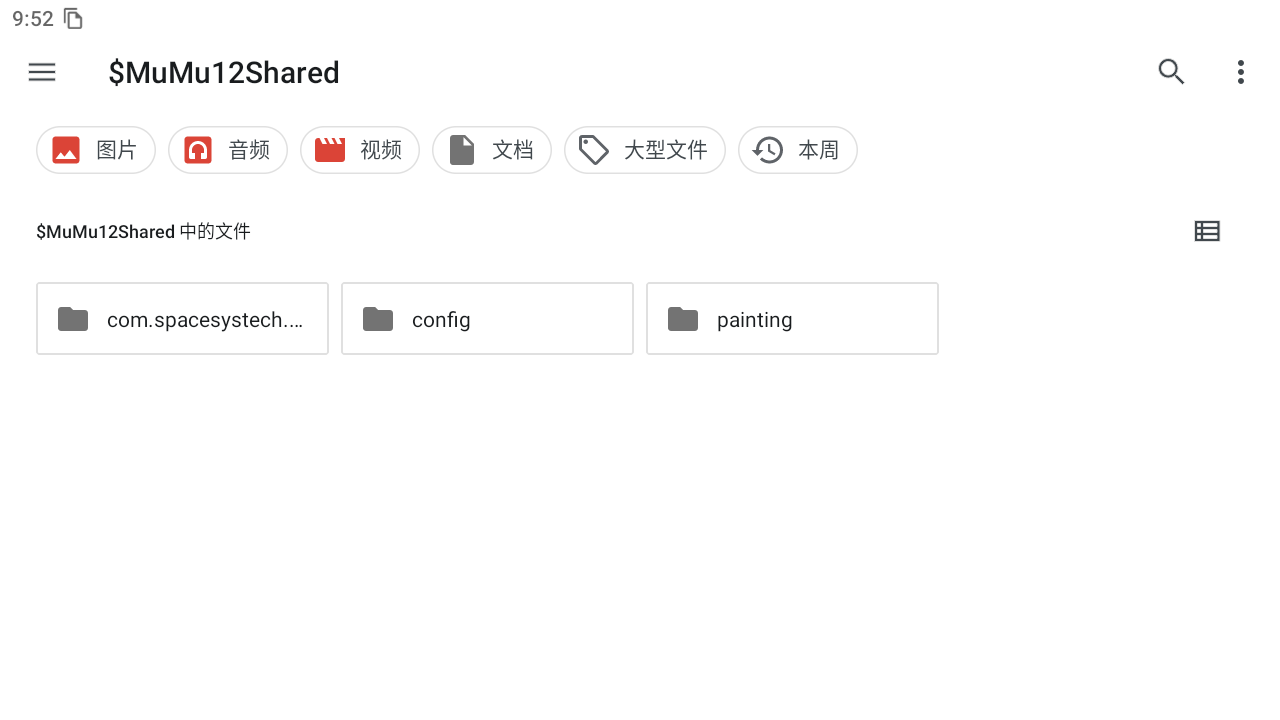
复制完成后,将资源传到电脑,就可以进行资源的解包
资源解包
简介:由于立绘是非图片格式,进行图片解包需要使用工具,这里使用AssetStudio进行解包
链接:https://github.com/Perfare/AssetStudio/releases
注意:立绘文件是以_tex结尾的文件,其他文件是索引文件
打开加载文件夹:
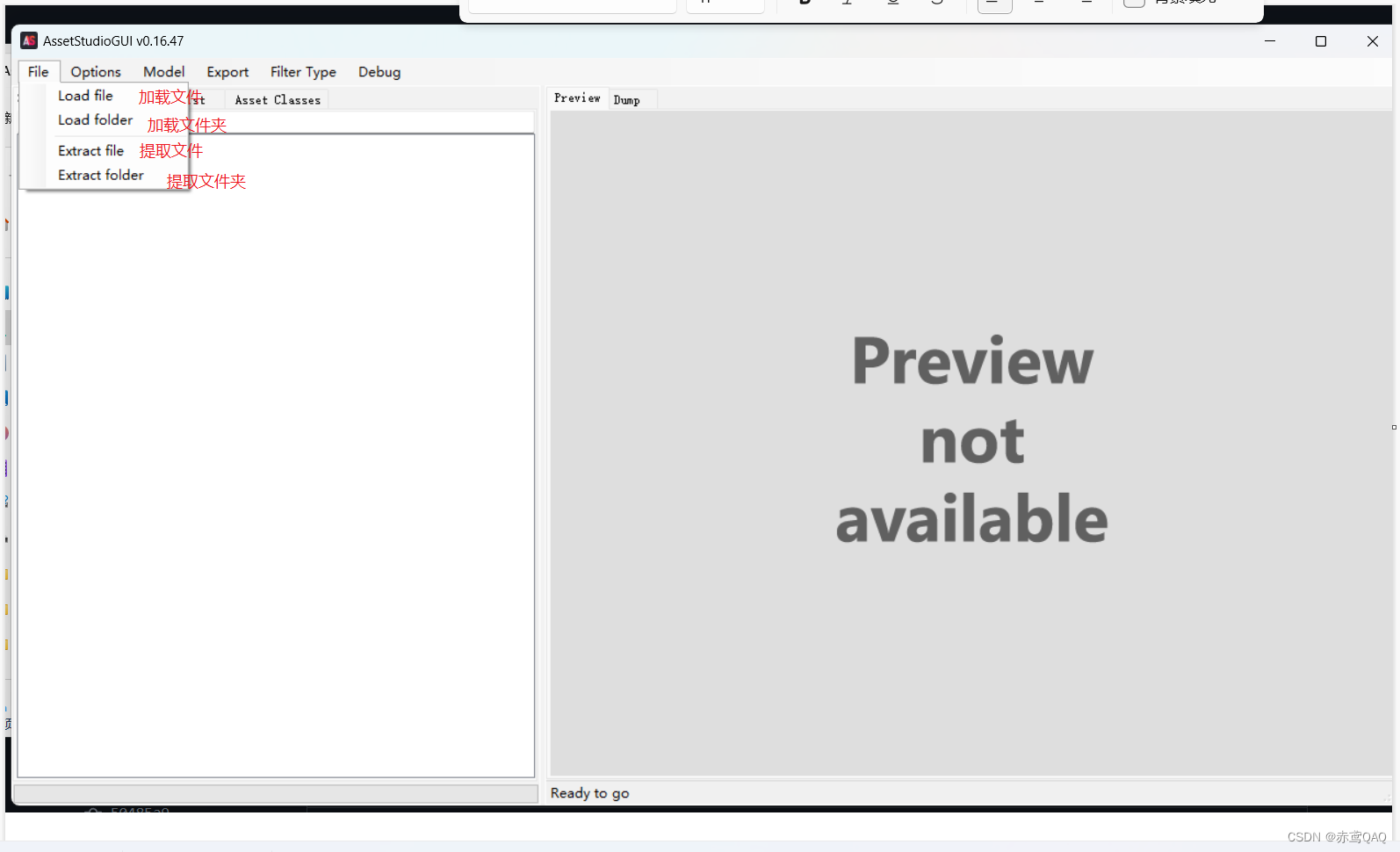
导出全部文件:新建一个全英文的文件夹来导出解包的文件
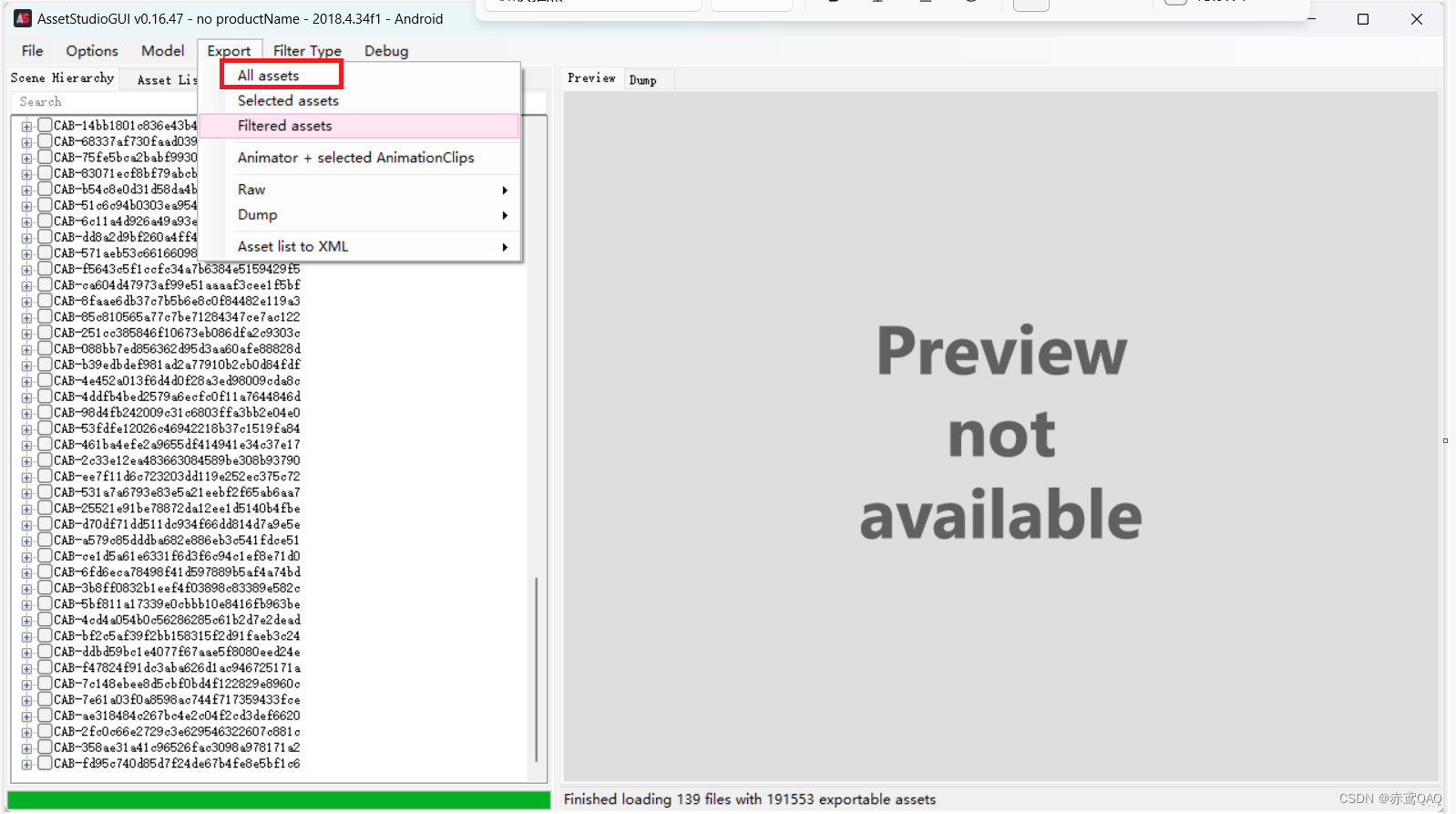
解包后如图:
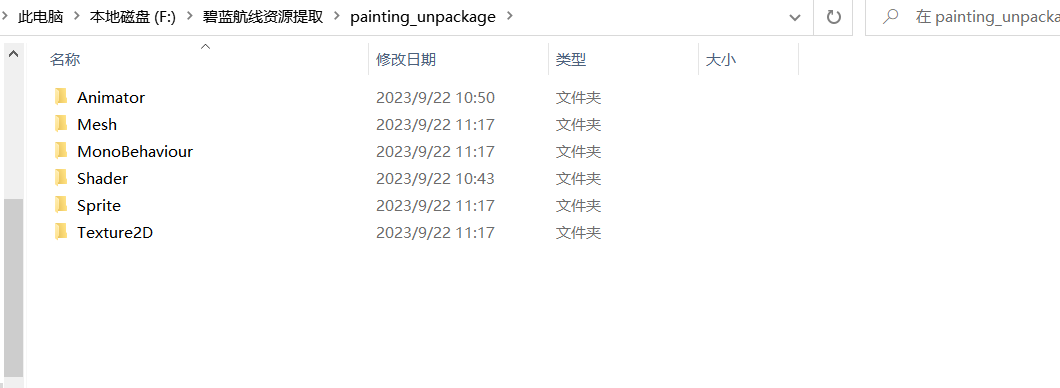
注意:
Mesh是以.obj结尾的坐标文件,可以用记事本打开
Texture2D是贴图文件
使用Azur Lane Paintng Extract提取立绘
简介:提取立绘我们仅需要Mesh和Texture2D文件,其他可以删除。这里我们使用Azur Lane Paintng Extract来进行提取
链接:https://github.com/azurlane-doujin/AzurLanePaintingExtract-v1.0
下载好后直接解压双击打开:
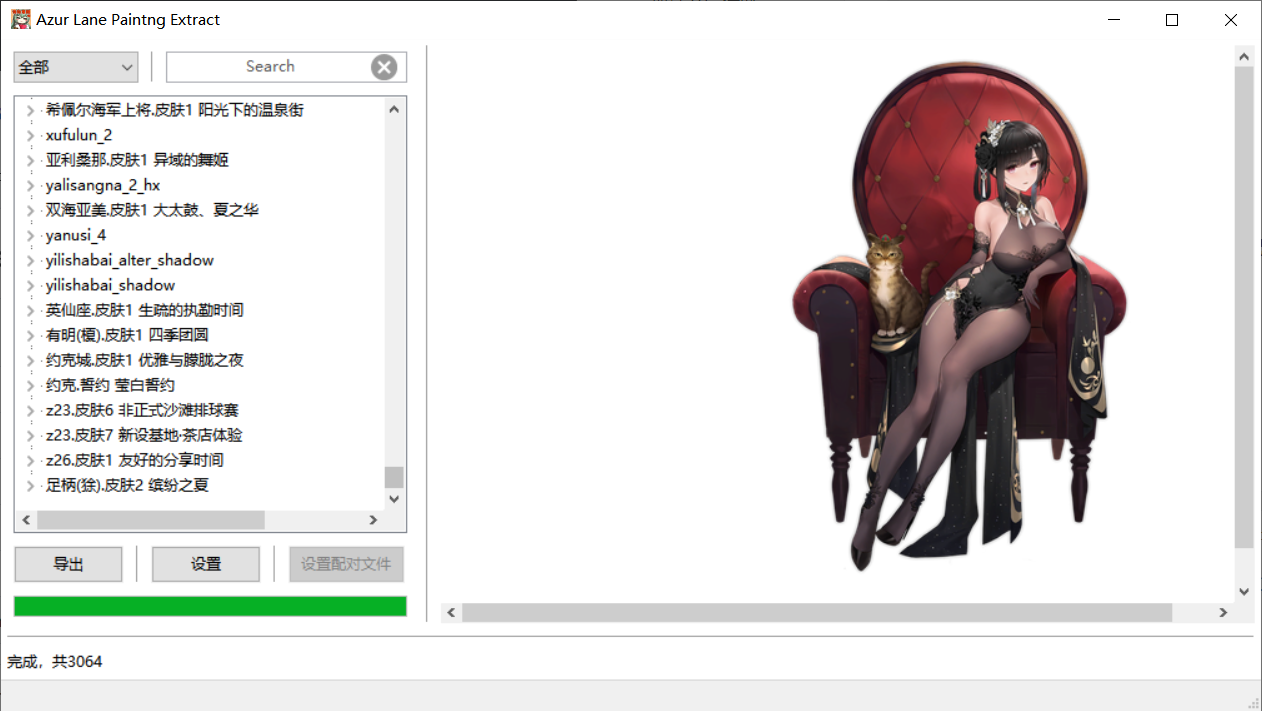
把Mesh和Texture2D文件夹托进去导出即可
制作Live2DViewer桌面
提取Live2D
简介:Live2D和立绘资源在完全不同的两个文件夹,这里我们先找到文件复制出来,然后使用UnityLive2DExtractor进行解包。
链接:https://github.com/Perfare/UnityLive2DExtractor
Live2D位置:Android\data\com.bilibili.azurlane\files\AssetBundles\live2d
提取步骤:同样的我们把Live2D文件夹拖到.exe上
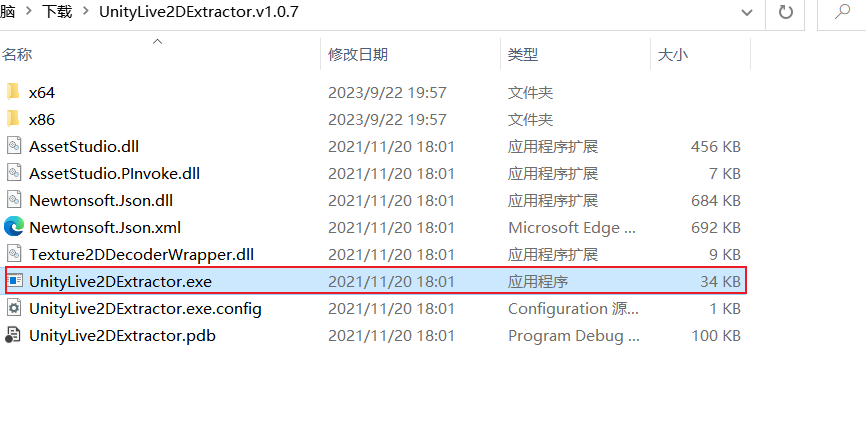
解包完成后如图所示:
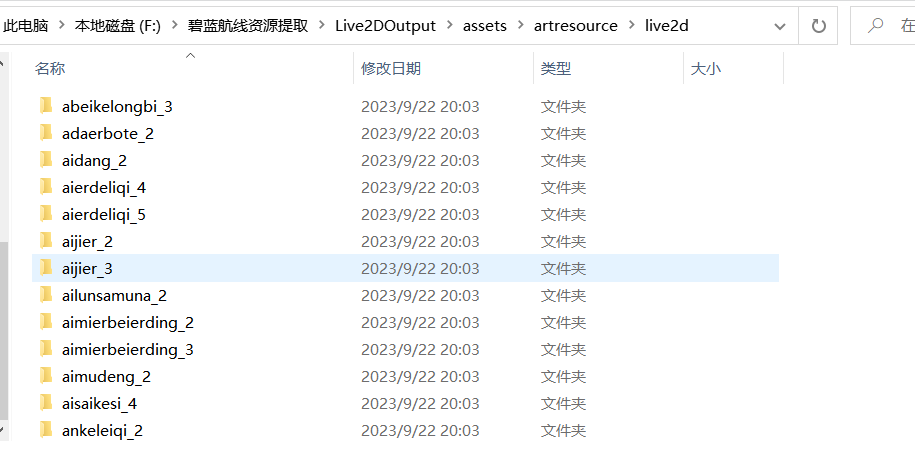
查看Live2D
使用steam的Live2DViewerEX来进行查看:
这里选择EX工作室
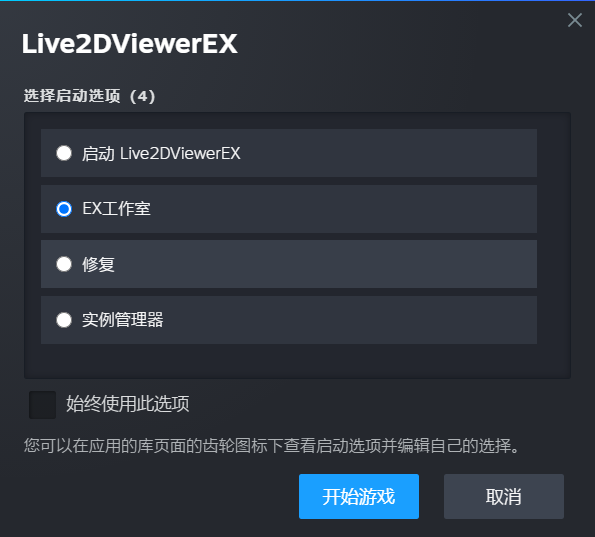
进入后选择EX工作室:
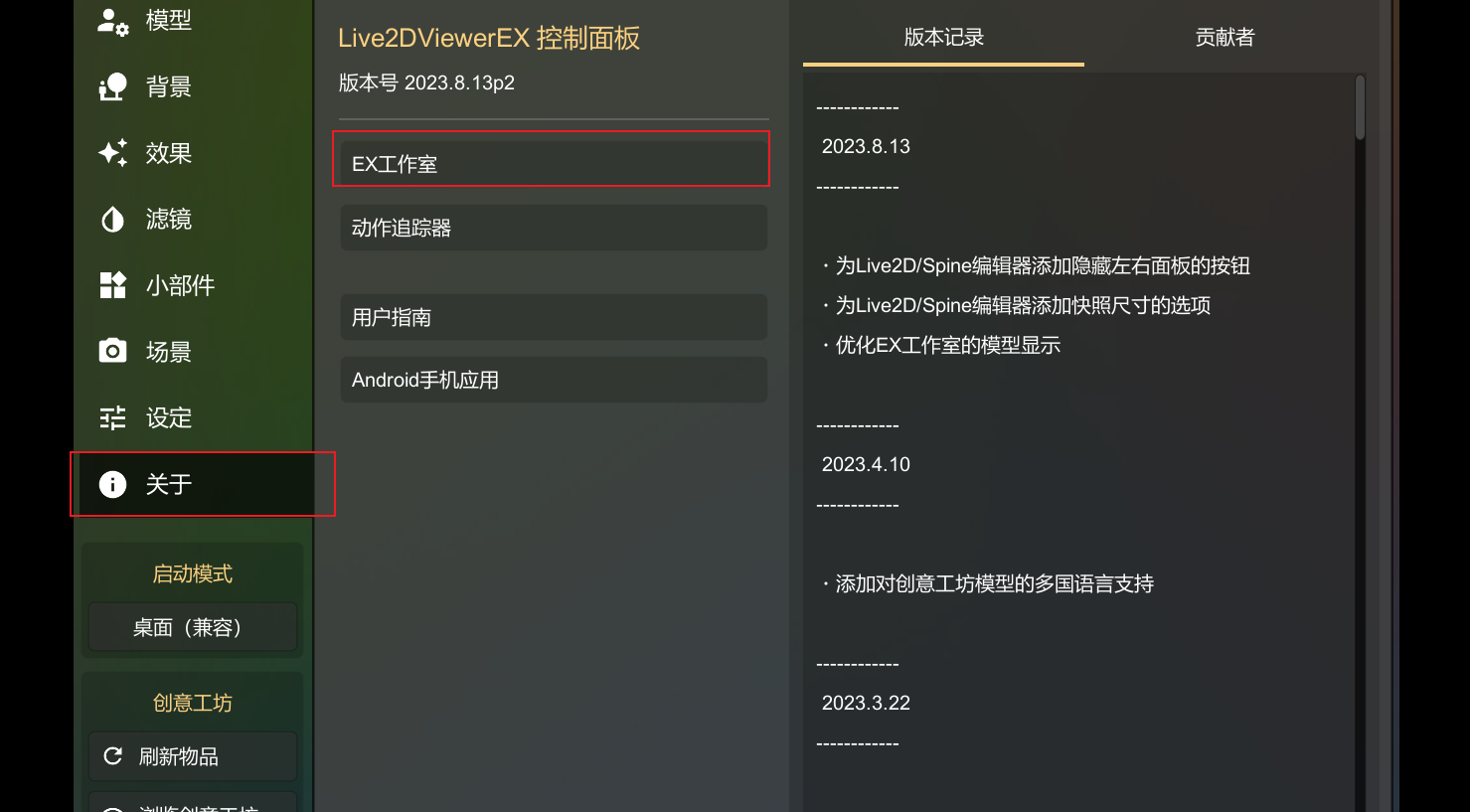
选择Live 2D编辑器:
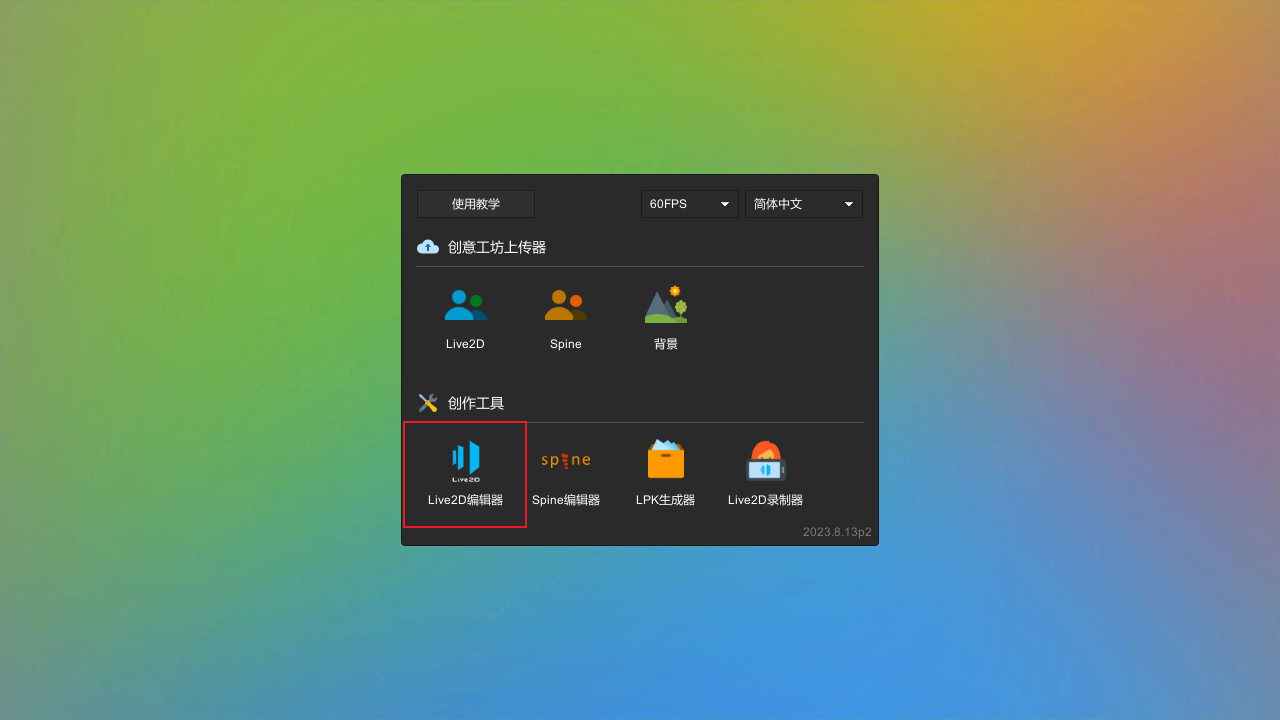
选择模型文件夹:
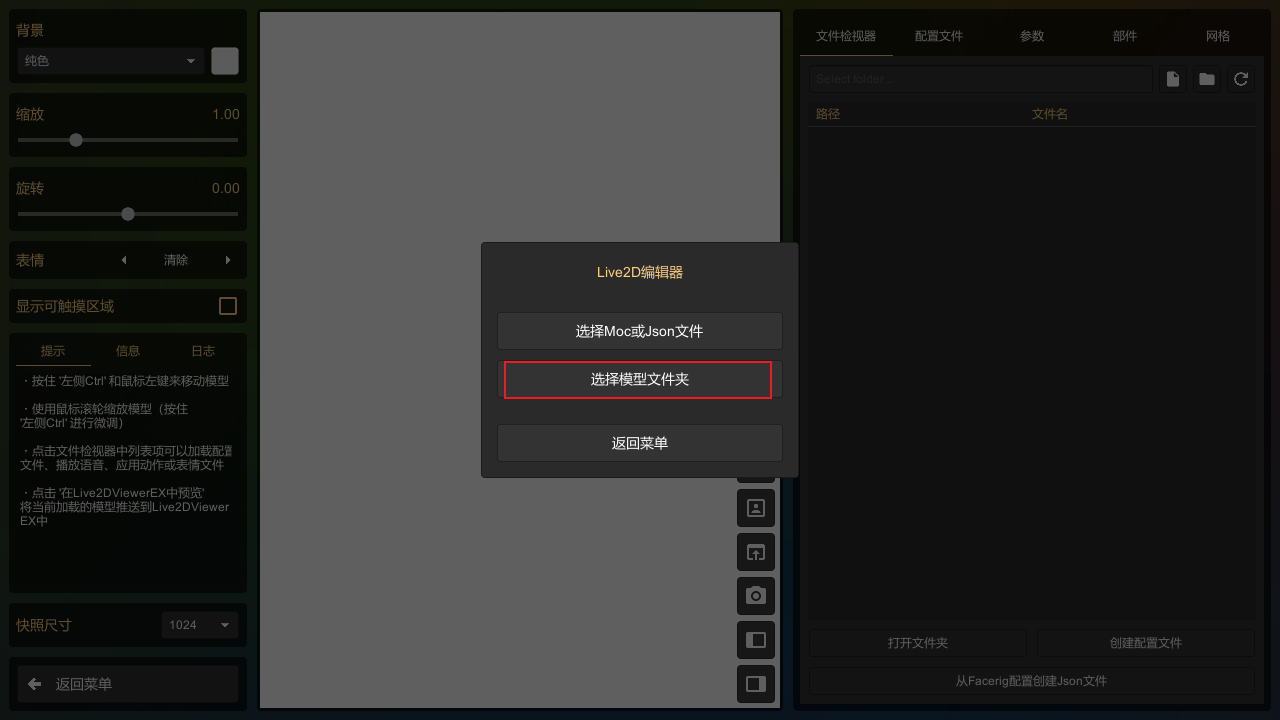
选择完成后就可以看见导入的Live 2D模型
制作桌面Live 2D
简介:导入进去的Live2D是不能触摸的,也不会触发语音,需要在Live2DViewerEX里进行设置
链接:https://www.bilibili.com/read/cv19106829/
Live2DViewerEX文档:https://live2d.pavostudio.com/doc/zh-cn/exstudio/live2d-editor-tutorial/
打开文件
由于是要还原一个Live2D,这里我们选择打开文件夹:
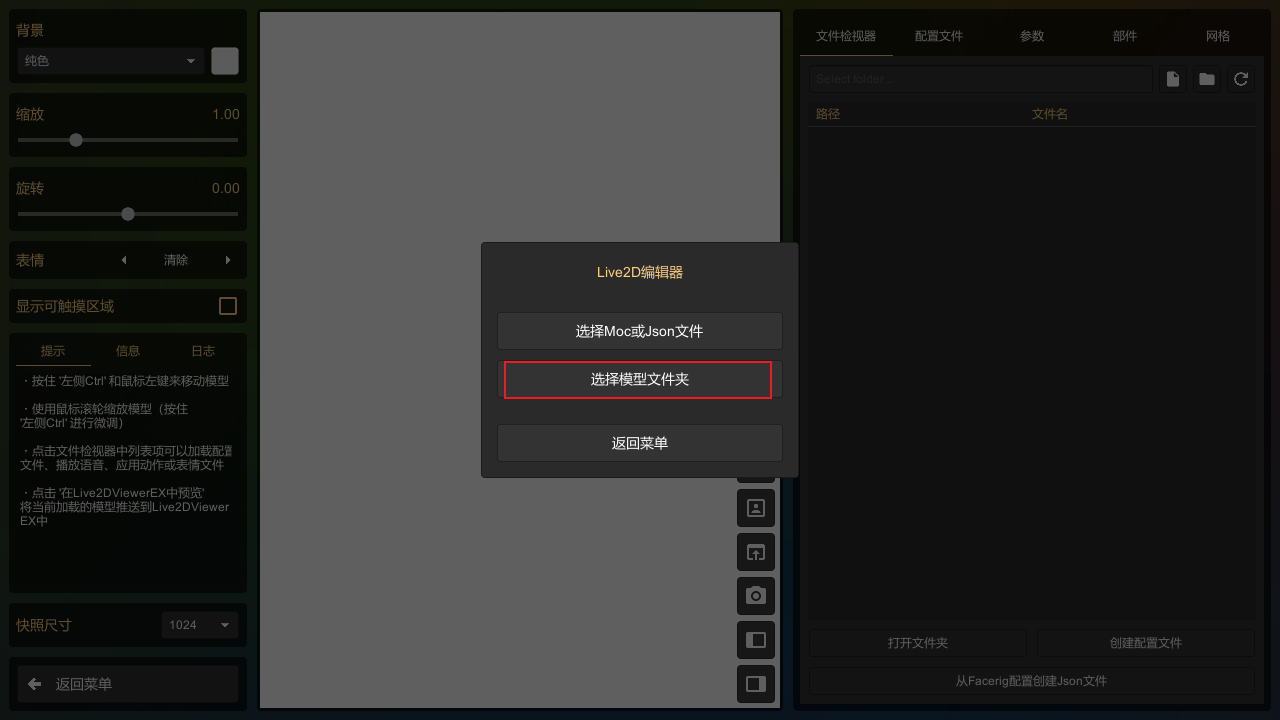
因为需要还原原皮肤的内容,最好选择你的游戏里拥有的皮肤,好做对照,这里选择信浓的新皮肤:
选择model3.json的文件:
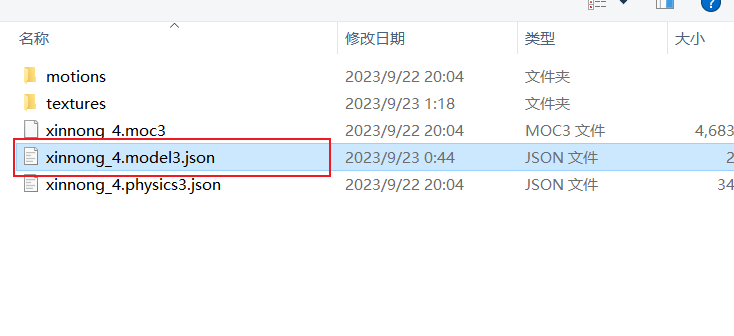
调整缩放因子
进去后画面会很大,先把缩放因子调成0.1或0.1左右:

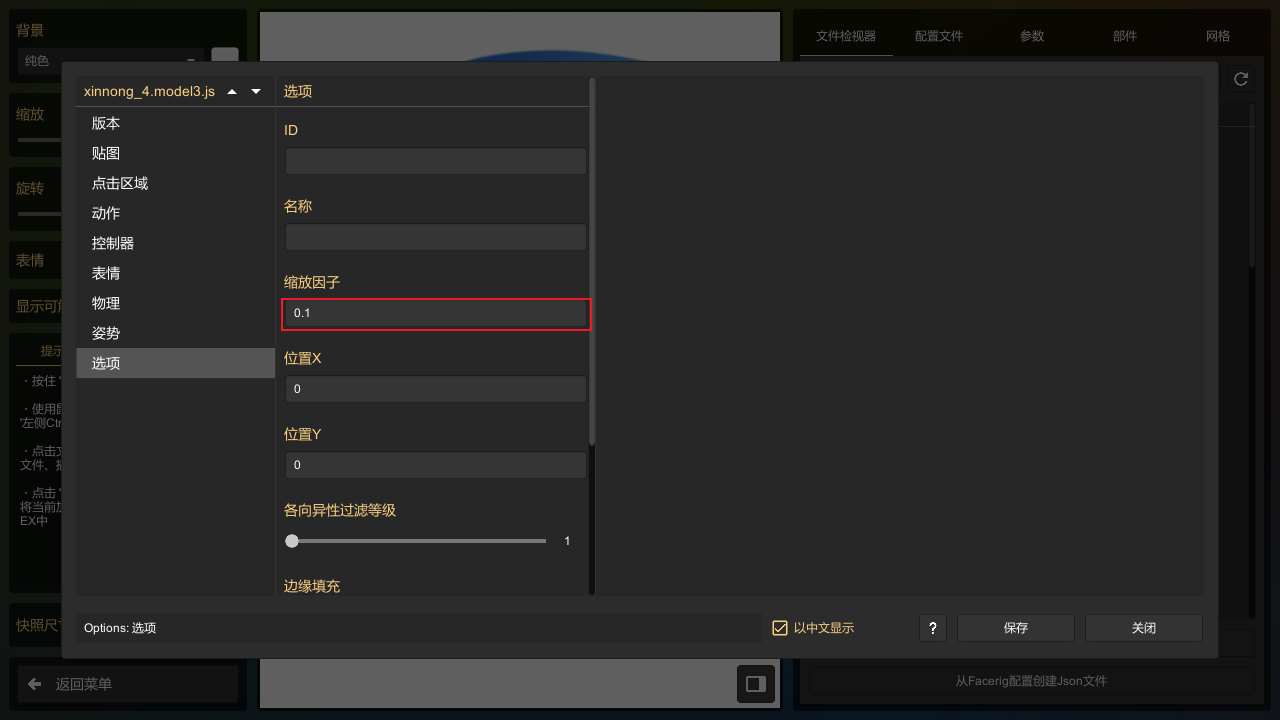
添加静态动作
简介:静态动作的预设名称为idle,没有静态动作时,模型只有局部部位会摆动。
添加动作:点击动作新增一个动作组
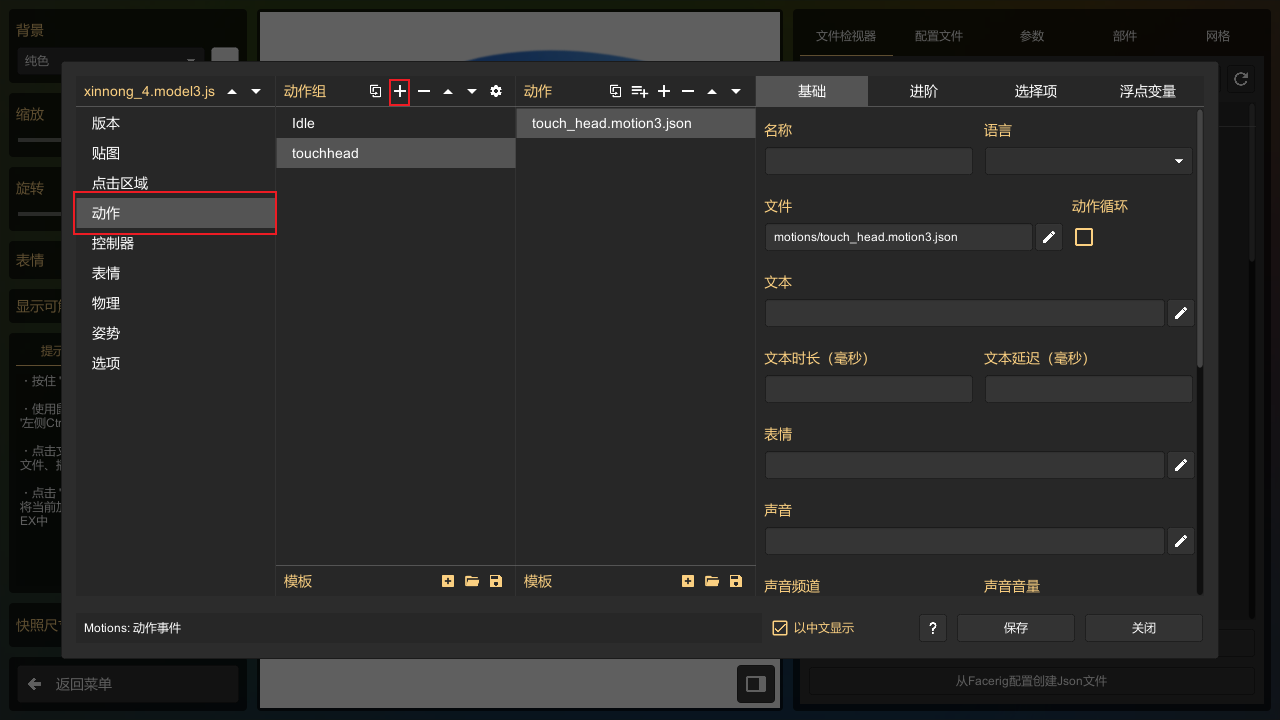
选择预定义为idle,名称可以不写:
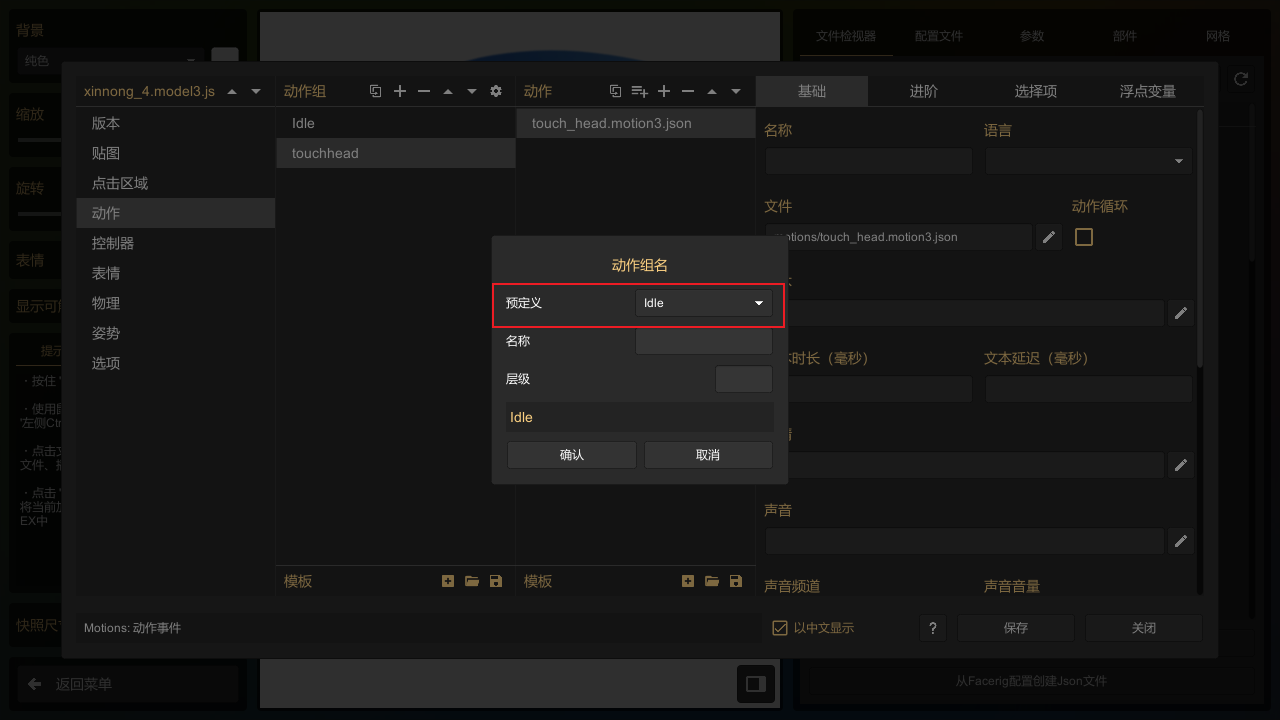
确认后新建一个动作:
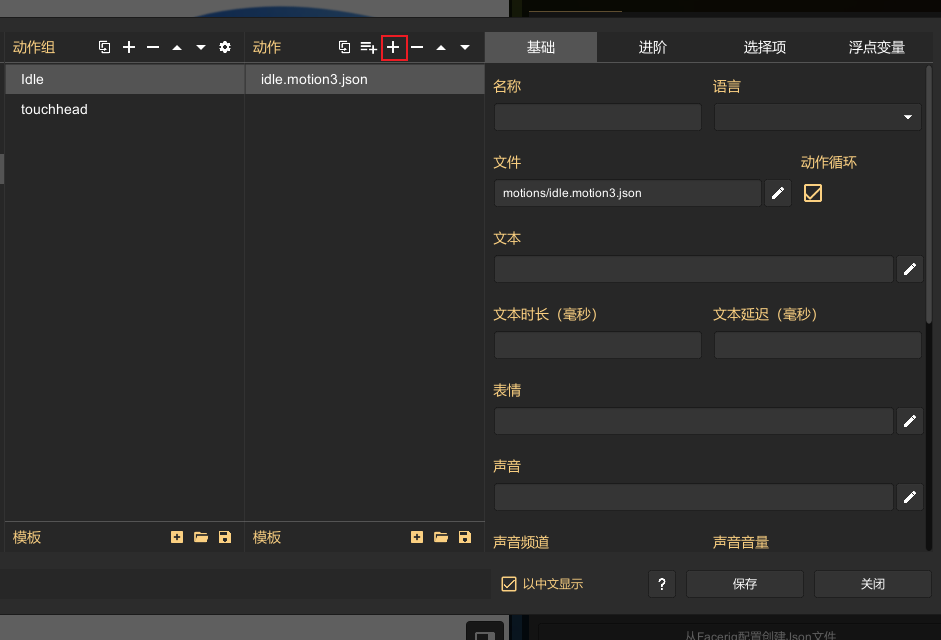
搜索idle后添加上去:
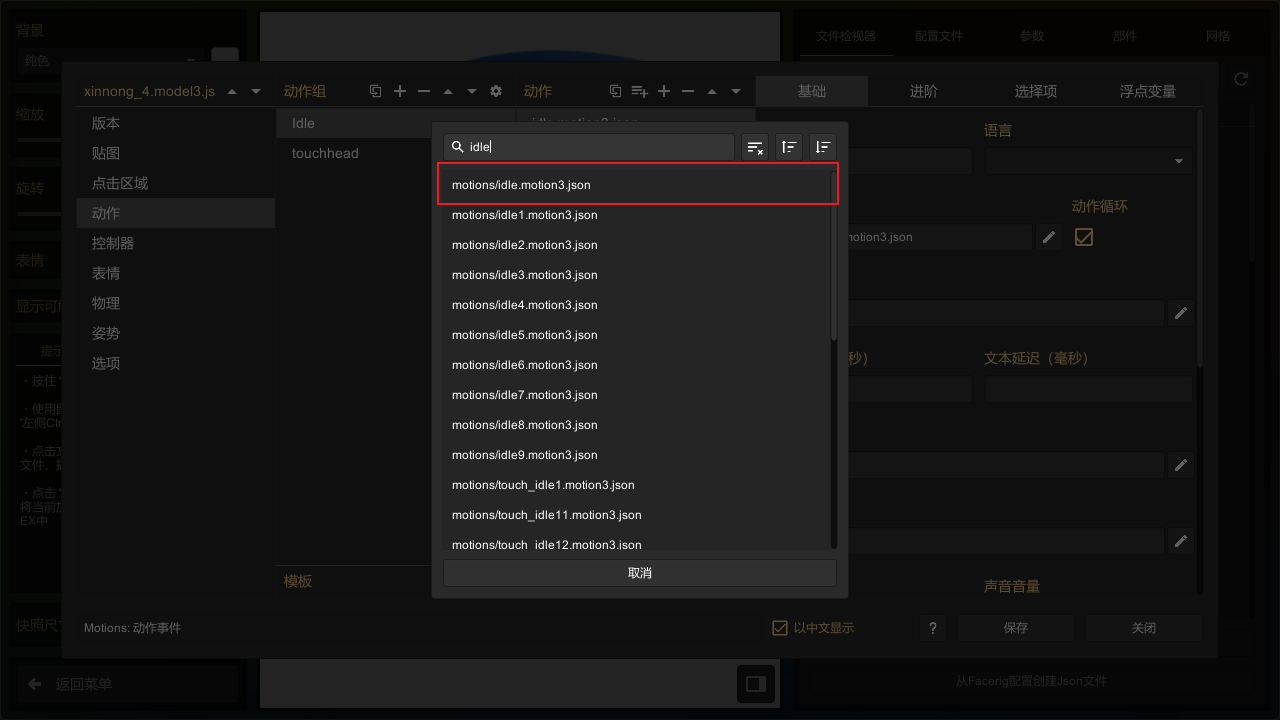
这样一个静态动作就建好了
添加触摸动作
简介:为了实现触摸效果,我们会在特定的区域里新建一个可触发的动作。
同样的先建立动作组来添加动作,这里以摸头为例子:
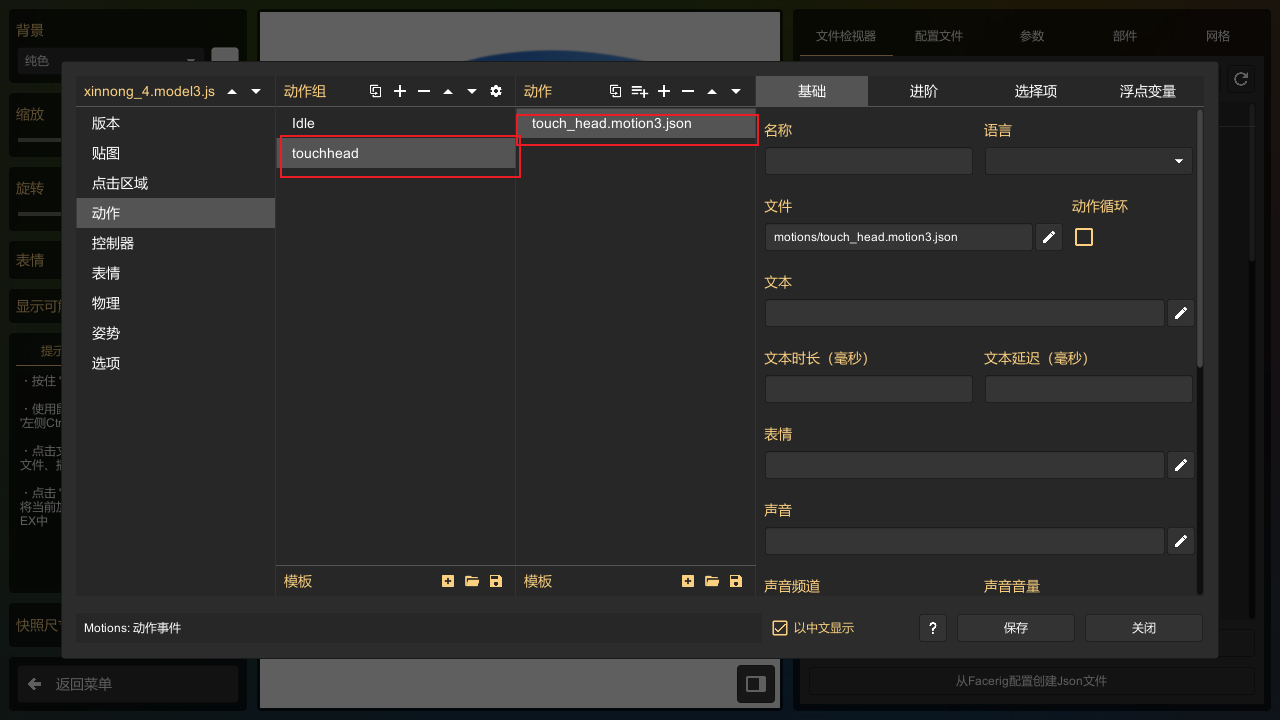
建立完成后,我们需要添加可触摸区域,这里的ID就代表可触摸区域,直接搜索touchhead即可:
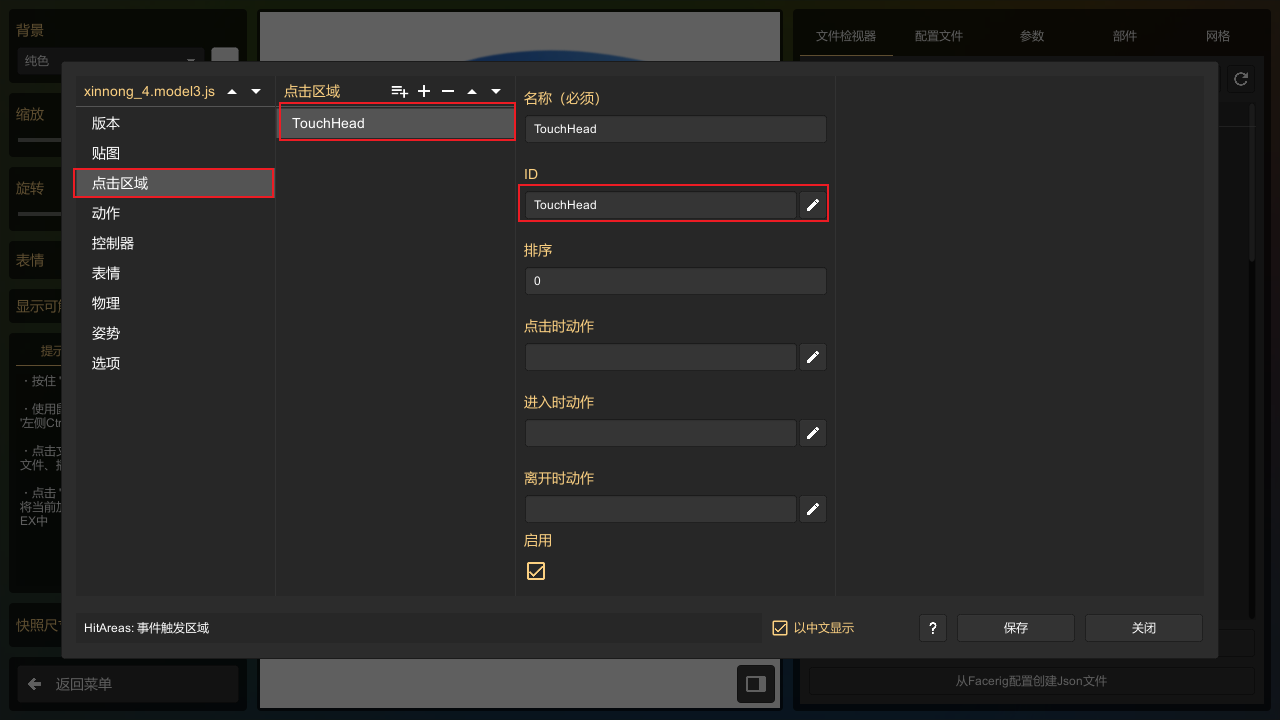
然后添加点击时的动作,选择touchhead:
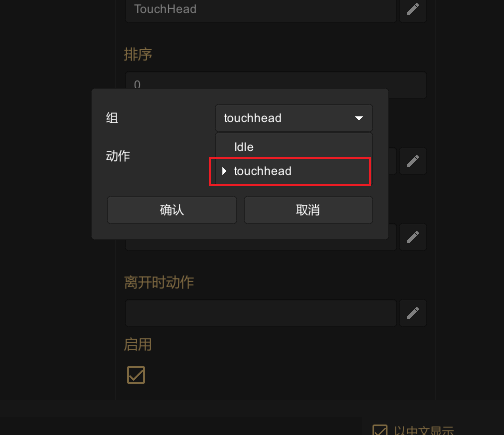
这样一个可触发的动作就添加完成了。
保存后返回主页面选择显示可触摸区域:
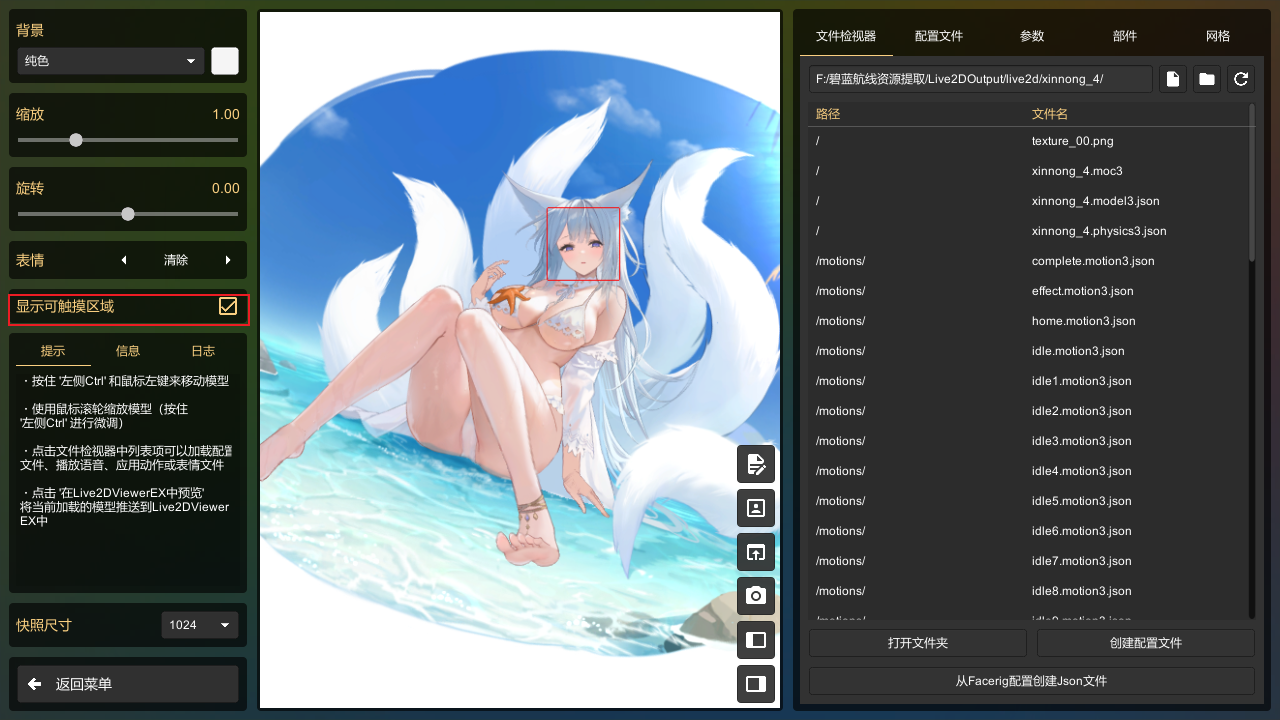
添加文本
简介:我们发现触摸没有相应的文本,这里不用拆包,直接去wiki中复制相应的文字到动作文本即可
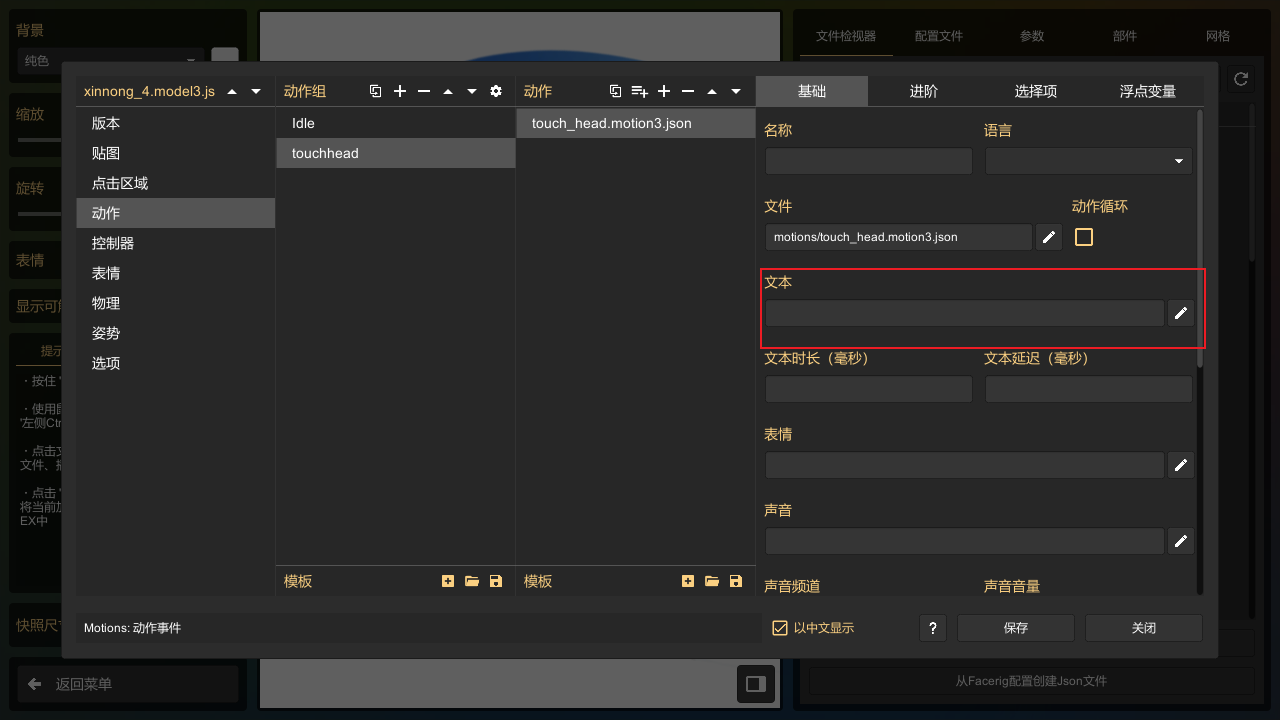
添加音频
简介:音频可以去wiki上下载,但是wiki的音频更新速度脚慢,这里推荐直接使用BlhxCueDecoder拆包。
目录:Andriod/data/com.bilibili.azurlane/files/AssetBundles/cue
教程:https://www.perfare.net/archives/816
下载:https://pan.baidu.com/s/1i5b1SzF
对照表:https://www.bilibili.com/read/cv3626728
使用方法:cmd输入.exe路径 文件路径 输出路径即可
由于拆包的语音不是按照名称排序的这里需要参照:
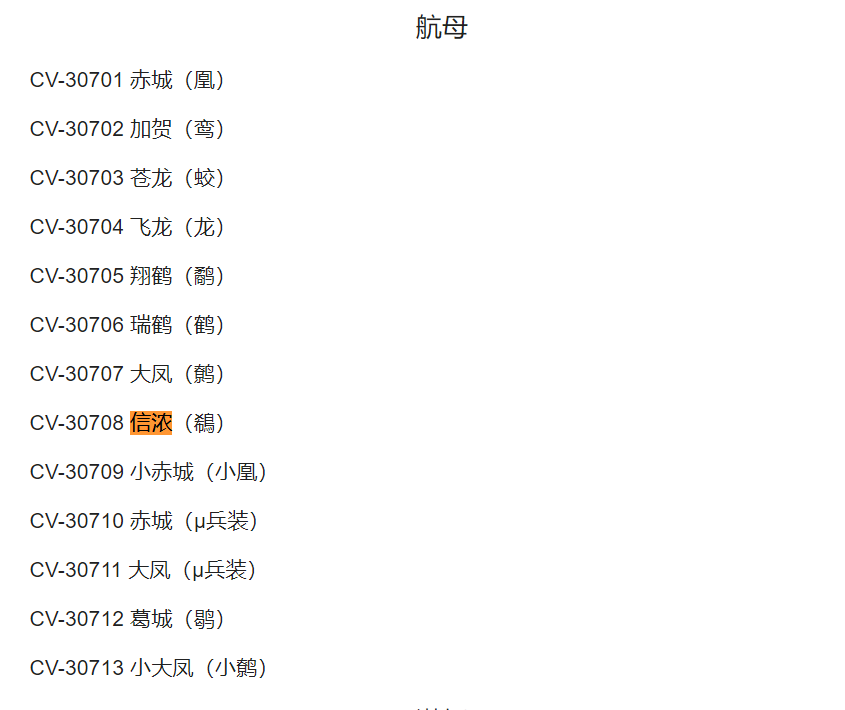
这里我们先找到信浓的CV号,把文件夹复制到live2D文件下面,在找到相应的语音导入:
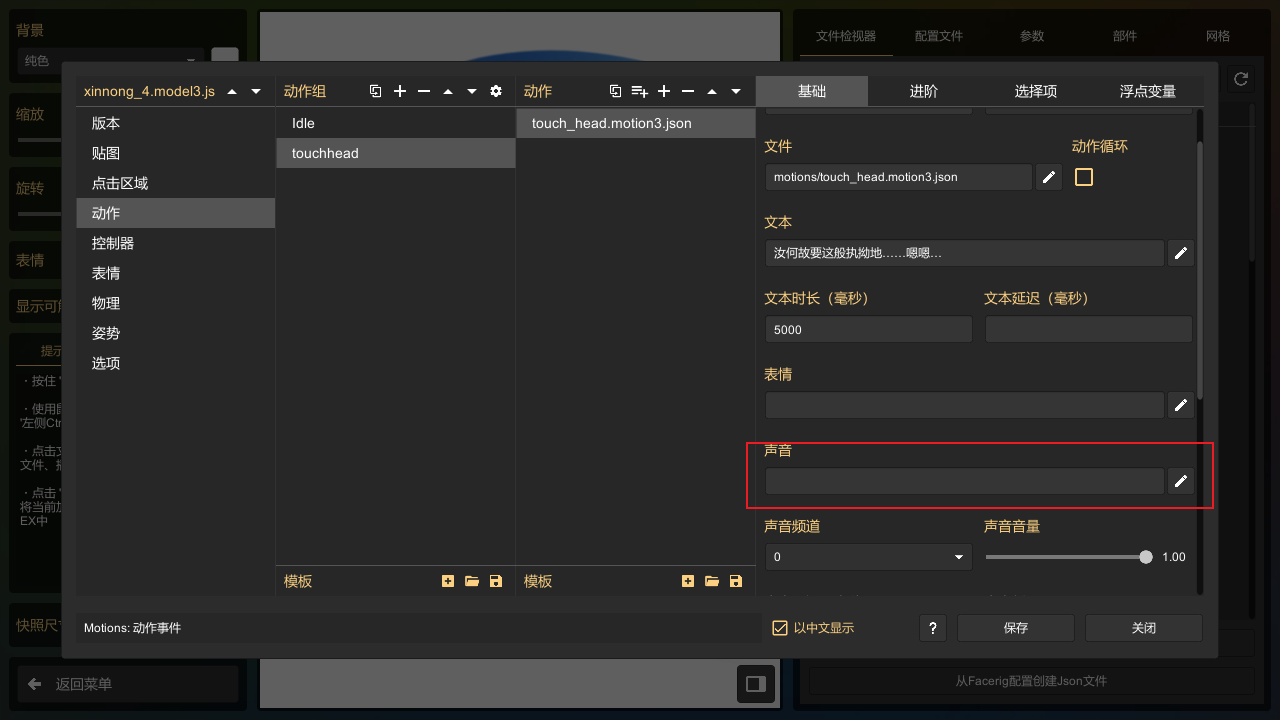
注意:音频文件没有导入相应的文件夹会找不到音频,要提前导入